8 hlavních problémů a řešení Viber
- Část 1: Jak si zdarma stáhnout a nainstalovat Viber pro PC online
- Část 2: Jak mohu používat Viber bez telefonního čísla
- Část 3: Proč Viber na mém iPhonu nezvoní
- Část 4: Jak zálohovat a obnovit zprávy Viber
- Část 5: Proč se Viber odpojuje
- Část 6: Jak obnovit nesprávně smazané zprávy Viber
- Část 7: Proč Viber vždy říká online
- Část 8: Proč Viber nemůže najít kontakty
Část 1: Jak si zdarma stáhnout a nainstalovat Viber pro PC online
Pokud chcete používat Viber na počítači, musíte přejít na oficiální web a stáhnout si Viber pro PC odtud.
Viber pro PC: http://www.viber.com/en/products/windows
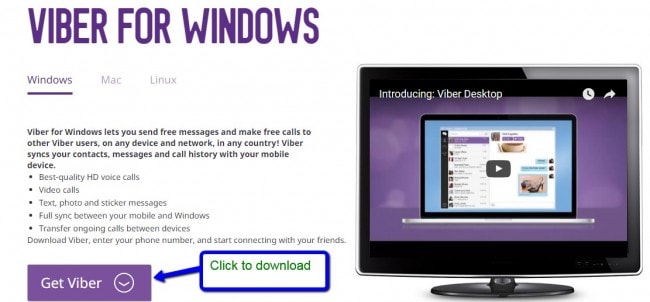
Po stažení Viber pro PC se podívejme, jak nainstalovat Viber pro PC
Krok 1: Dvakrát klikněte na stažený soubor a klikněte na „Přijmout a nainstalovat“
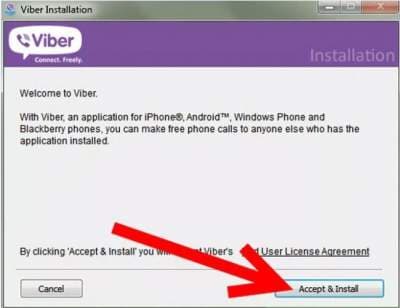
Začne se instalovat do vašeho PC, jak je znázorněno

Dále se vás zeptá, zda máte Viber na mobilu, stačí kliknout na ano a pokračovat.
Krok 2: Zadejte své mobilní číslo
Vyplňte své mobilní číslo (včetně) mezinárodní předvolby. mobilní číslo by mělo být stejné, jaké jste použili k registraci na svém mobilu.
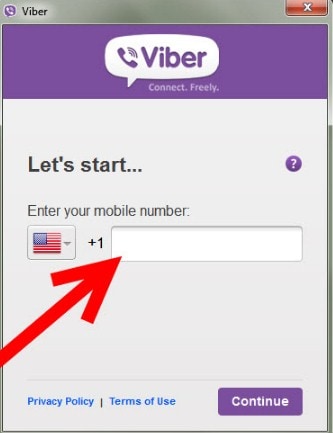
Klikněte na pokračovat.
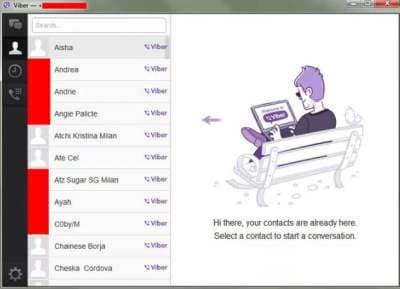
Nyní máte na svém počítači nastaven Viber.
Část 2: Jak mohu používat Viber bez telefonního čísla?
Věděli jste, že Viber můžete technicky používat bez telefonního čísla nebo smartphonu?
Viber je skvělý nástroj pro komunikaci prostřednictvím smartphonu. Nyní však existuje způsob, jak můžete používat Viber prostřednictvím počítače bez SIM karty. Jedinou překážkou, která leží mezi používáním vašeho Viberu na PC, je to, že jej nejprve musíte mít nainstalovaný na vašem smartphonu. Ale protože většina lidí stále nemá smartphone, je stále možné používat Viber na PC bez smartphonu.
Krok 1: Připojte se k WiFi nebo internetu ze svého iPadu/tabletu
Jakmile připojíte svůj tablet nebo ipad k internetu, musíte si stáhnout a nainstalovat aplikaci Viber. Pokud budete požádáni o číslo svého mobilního telefonu, zadejte libovolné číslo mobilního telefonu, na které kód obdržíte, a poté potvrďte.
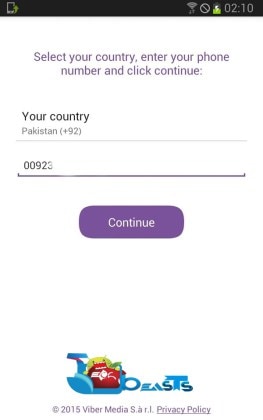
SMS zpráva s kódem bude odeslána na váš běžný mobilní telefon. Zkopírujte tento kód a použijte jej k aktivaci tabletu/iPadu

Jakmile zadáte ověřovací kód, můžete si nastavit Viber na svém iPadu nebo tabletu. poté můžete přidat kontakt a začít volat svým přátelům a blízkým. Pokud váš Viber nezvoní, zkontrolujte nastavení zvuku.
To je vše.
Část 3: Proč Viber na mém iPhonu nezvoní
Zkontrolovali jste svůj iPhone a právě jste zjistili, že máte několik zmeškaných hovorů? Pokud jste hovory neslyšeli, znamená to, že váš Viber na vašem iPhone nezvoní. Chcete-li vyřešit tento problém Viber, postupujte podle následujících kroků:
Krok 1: Zkontrolujte, zda iphone není v tichém režimu
Krok 2: Jdi do nastavení’
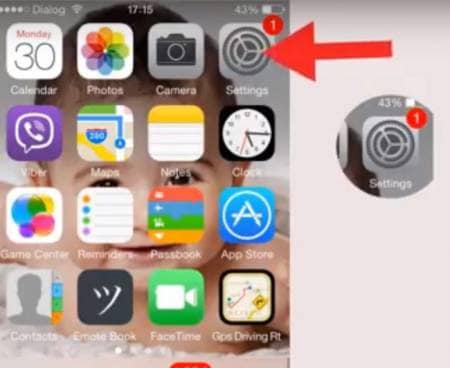
Krok 3: Poté přejděte na „Oznámení“
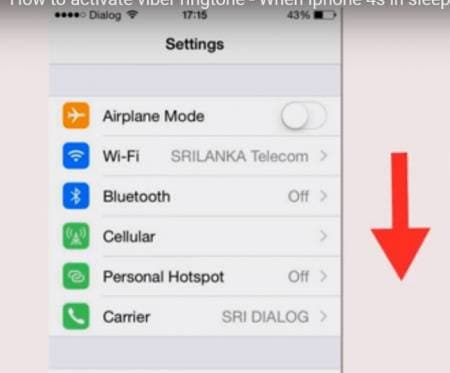
Krok 3:V části Styl upozornění jej nastavte na „Banner“ nebo „Upozornění“
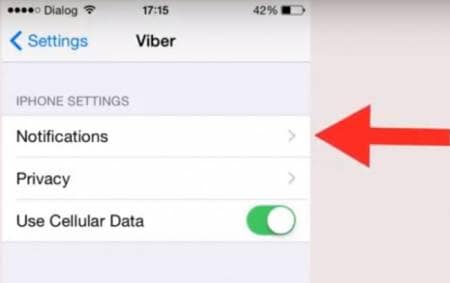
Krok 4: Zapněte zvuk upozornění
Část 4: Jak zálohovat a obnovit zprávy Viber
DrFoneTool – WhatsApp Transfer je skvělý nástroj, pokud jde o zálohování a obnovu zpráv Viber. Někdy náhodně ztratíme důležité zprávy a soubory, aniž bychom si to přáli nebo věděli, a to může být velmi frustrující, pokud nemáte ponětí, jak své zprávy obnovit. Navíc proces obnovy zpráv Viber, jakmile zprávy ztratíte, je časově náročný. Takže nejmoudřejší věcí, kterou musíte udělat, je zabránit ztrátě zpráv tím, že budete zálohovat a obnovovat.

DrFoneTool – WhatsApp Transfer
Chraňte svou historii chatu Viber
- Zálohujte si celou historii chatu Viber jediným kliknutím.
- Obnovte pouze chaty, které chcete.
- Exportujte libovolnou položku ze zálohy k tisku.
- Snadné použití a žádné riziko pro vaše data.
- Podporovány všechny modely iPhone a iPad.
- Plně kompatibilní s iOS 11.
Kroky k zálohování zpráv Viber z iPhone/iPad
Krok 1: Spusťte DrFoneTool
První věc, kterou musíte udělat, je spustit DrFoneTool na vašem PC. Dále vyberte na obrazovce „Obnovit sociální aplikaci“, jak je znázorněno níže.

Připojte svůj iPhone k počítači pomocí odlehčovacího kabelu. Přejděte na Zálohování a obnovení dat sociálních aplikací a vyberte Zálohování a obnovení iOS Viber.

Krok 2: Začněte zálohovat zprávy Viber
Po zjištění vašeho zařízení klikněte na tlačítko ‘zálohovat’. Nástroj začne automaticky zálohovat vaše zprávy a soubory Viber. Neodpojujte zařízení, když je proces zapnutý, protože by to proces přerušilo. Jinými slovy, vaše zařízení by mělo být neustále připojeno.

Po dokončení procesu budete upozorněni a uvidíte obrazovku níže.

Kroky k obnovení zpráv Viber z iPhone/iPad
Nyní, když jste zálohovali své zprávy Viber, chaty, fotografie nebo videa, možná budete chtít zobrazit zálohovaná data, která jste vytvořili a obnovit. Následující proces popisuje, jak obnovit data ze zálohy Viber pomocí nástroje Backup & Restore DrFoneTool.
Krok 1: Prohlédněte si záložní soubory Viber
Chcete-li zkontrolovat historii zálohování, klikněte na obrazovce na „Zobrazit předchozí soubor zálohy >>“.

Krok 2: Rozbalte záložní soubor Viber
Klikněte na Zobrazit vedle záložního souboru a poté budete moci vidět všechny záložní soubory Viber.

Krok 3: Obnovte své zprávy Viber.
Poté můžete kliknutím na „Obnovit“ dostat obsah Viber do svého zařízení.
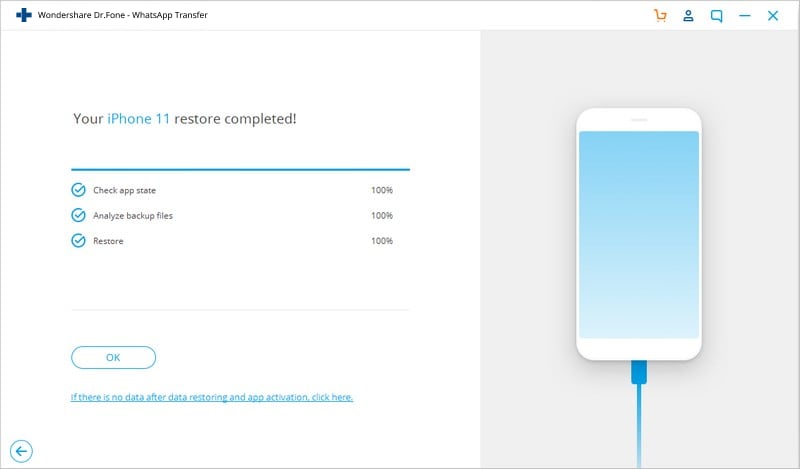
Část 5: Proč se Viber odpojuje
Máte problémy s odpojením od Viberu. Pokud jste právě měli problém s odpojením Viberu, je to pravděpodobně proto, že je problém s vaším zařízením nebo WiFi.
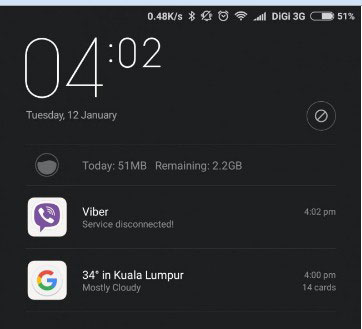
Proč se tedy Viber odpojuje? Může to být důsledkem řady problémů, jako jsou:
Problém Viber 1: „Odpojeno. Zprávy a hovory nejsou k dispozici.’
Tento problém s Viberem může pravděpodobně vyplývat z technického problému s Viberem. Možná s tím nemůžete dělat nic jiného než čekat, až se aplikace znovu připojí. S touto zprávou se také můžete setkat, pokud byl Viber ve vaší oblasti z nějakého důvodu zablokován. V každém případě, pokud se jedná o technický problém, problém by neměl trvat dlouho, než bude znovu spuštěn.
Problém Viber 2: ‘Služba Viber odpojena’
Možná je v tomto případě problém ve vaší síle. Chcete-li změnit možnosti napájení Viber, postupujte takto
Krok 1: přejděte na ‘nastavení’>’další nastavení’
Krok 2: Poté přejděte na „baterie a výkon“> „správa využití baterie aplikací“
krok 3: Klikněte na ‘Vybrat aplikace’
Krok 4: Nyní vyberte „Vlastní“. V části BACKGROUND NETWORK vyberte možnost „Zůstat připojeni“.
To by mělo vyřešit váš problém.
Část 6: Jak obnovit nesprávně smazané zprávy Viber
DrFoneTool – Záchrana dat (iOS) je nástroj pro obnovu Viber, který lze použít k obnovení ztracených zprávy, obrázky, videa, historie hovorů, audio a tak dále.
Možná jste omylem smazali své zprávy nebo fotografie nebo aktualizace softwaru vyčistila váš iPhone nebo váš iPhone iOS právě rozdrtil. Ve skutečnosti existuje mnoho důvodů, proč byste se mohli ocitnout v situaci, kdy jste ztratili svá data Viber na iPhone.
Ať je to jakkoli, potřebujete DrFoneTool – Data Recovery (iOS), který vám pomůže obnovit vše ve vašem iPhone/iPad. Program je software pro obnovu dat Viber, který dokáže efektivně obnovit vaše soubory bez ztráty vašich hesel.

DrFoneTool – Záchrana dat (iOS)
Světově první software pro obnovu dat pro iPhone a iPad.
- Nejvyšší míra obnovy v oboru.
- Obnovte fotografie, videa, kontakty, zprávy, poznámky, protokoly hovorů a další.
- Kompatibilní s nejnovějším iOS 11.
- Prohlédněte si a selektivně obnovte, co chcete, ze zálohy iPhone/iPad, iTunes a iCloud.
- Exportujte a tiskněte, co chcete, ze zařízení iOS, zálohování iTunes a iCloud.
Kroky k načtení smazaných Viber pomocí DrFoneTool – Záchrana dat (iOS)
Krok 1: Připojte svůj iPhone k počítači pomocí datového kabelu.
Spusťte DrFoneTool a vyberte Obnovit. Připojte svůj iPhone, poté software DrFoneTool automaticky rozpozná váš iPhone a zobrazí okno obnovení známé jako „Obnovit ze zařízení iOS“

Krok 2: Prohledejte iPhone pro zprávy Viber
Jakmile bude váš iPhone detekován, vyberte typy dat a klikněte na „Spustit skenování“. To umožňuje programu skenovat váš iPhone, zda neobsahuje ztracená nebo smazaná data. v závislosti na množství dat v zařízení může skenování trvat několik hodin. Pokud vidíte data, která jste hledali, a nechcete další, můžete kliknout na tlačítko „pozastavit“ a proces se zastaví.

Krok 3: Prohlédněte si a proveďte selektivní obnovu zpráv Viber
Nyní, když jste dokončili skenování iPhone na ztracené nebo smazané zprávy Viber, další věc, kterou musíte udělat, je zobrazit jejich náhled. Vyberte všechny soubory, které chcete obnovit.

Krok 4: Obnovte zprávy Viber z vašeho iPhone
Chcete-li provést obnovu Viber v iPhone, musíte vybrat všechna data, která chcete obnovit, a poté kliknout na „Obnovit“. Tím se obnoví všechna vybraná smazaná data Viber do vašeho počítače. V případě zpráv Viber se váš nástroj zeptá, zda chcete „Obnovit do počítače“ nebo zda chcete „Obnovit do zařízení“.
Část 7: Proč Viber vždy říká online
Než se podíváme na to, proč váš Viber vždy říká online, je důležité porozumět termínům Online a offline v kontextu Viber.
Online jednoduše znamená, že váš Viber běží na pozadí a vy jste k dispozici pro příjem zpráv nebo hovorů. Tento stav se však změní na offline, když nejste připojeni k internetu nebo WiFi nebo když použijete možnost ‘Konec’, kterou najdete uvnitř Viberu.
Uživatel může také použít možnost úspory energie, která po určité době nečinnosti software vypne.
Jak změnit svůj online stav Viber
Krok 1: Otevřete aplikaci Viber na svém iPhone
Krok 2: Klikněte na „více“ v pravém dolním rohu vašeho iPhone a poté přejděte na „Soukromí“
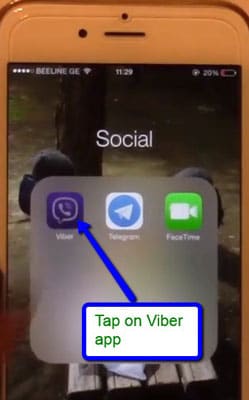
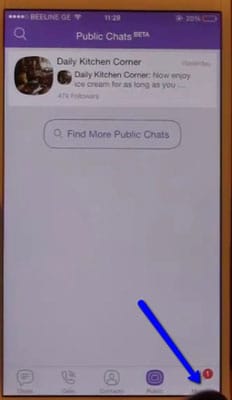
Krok 3: Přejít na ‘Sdílet ‘Online’ stav’
Vezměte prosím na vědomí, že svůj online stav můžete změnit buď jednou za 24 hodin. nebo pokud jej zapnete, můžete jej vypnout až po 24 hodinách. Otočení vašeho online stavu bude vypadat jako na snímku obrazovky níže.
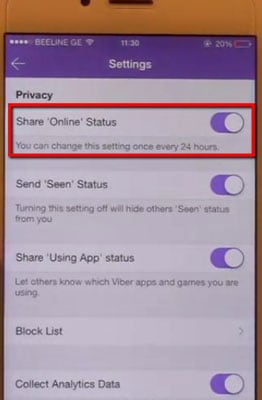
Část 8: Proč Viber nemůže najít kontakty
Viber se vždy synchronizuje se seznamem kontaktů vašeho mobilního telefonu. Jinými slovy, pokud chcete někoho přidat do svého seznamu kontaktů Viber a je v seznamu kontaktů vašeho telefonu, jeho jména se vždy objeví ve vašich kontaktech Viber. Někdy však může mít Viber problémy se zobrazením kontaktů, takže je obtížné kontakty najít. Důvodem je, že synchronizace je buď zpožděna, nebo dokonce přerušena. V těchto případech můžete tento problém vyřešit pomocí následujících tipů:
Krok 1: Ujistěte se, že je vaše zařízení připojeno k internetu
Jedním z běžných důvodů, proč váš Viber nemůže najít kontakty, mohou být problémy s připojením. Ujistěte se, že jste připojeni k silnému 4G nebo WiFi připojení. Pro synchronizaci Viberu musíte dát silné připojení.
Krok 2:. Přejděte na Nastavení> obecné a klikněte na ‘Synchronizovat kontakty’
Ve skutečnosti by synchronizace kontaktů po zajištění silného připojení mohla vyřešit téměř každý problém se zobrazováním kontaktů Viber.
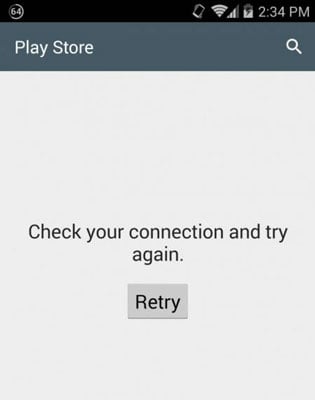
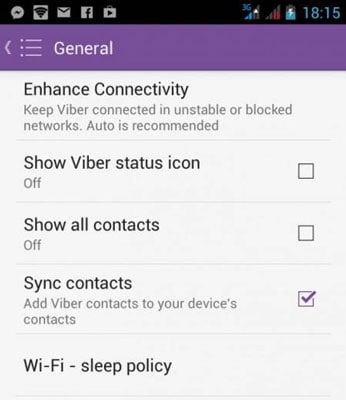
Krok 3: Zkontrolujte nastavení svého zařízení
Měli byste také zkontrolovat, zda bylo nastavení vašeho zařízení nastaveno na „Všechny kontakty“. Tím nastavíte Viber tak, aby rozpoznával všechny vaše kontakty.
Pokud používáte iPhone, přejděte na „Nastavení“, klikněte na „Pošta“, poté na „Kontakty“ a klepněte na „Importovat kontakty SIM)“. To importuje kontakty viber z vašeho telefonu do vašeho Viber.
Upozorňujeme, že pouze uživatelé Viberu mohou mít své kontakty zobrazeny na Viberu.
Viber přichází s mnoha problémy, pokud s ním nejste obeznámeni. Nejdůležitější je při nastavování dodržovat všechny pokyny. Pokud narazíte na problémy s Viberem, jako je zálohování a obnovení, stejně jako problémy s obnovou dat, pak tento článek poskytuje řešení vašich problémů.
poslední články

